藍芽 (Bluetooth) 已經是一個相當成熟的無線通訊技術,不管你的手機平板或筆電等等都已經內建藍芽功能,micro:bit這塊學習板也有喔!這集就讓我們來學一下最基礎的連接。
1.Bluetooth 基本觀念
在開始進行今天的測試前,吉米哥先跟各位說一個基本觀念跟流程, 藍芽是一種無線通訊的標準(standard),屬於偏短距離傳輸的技術,隨著時間的演進,就跟軟體一樣會有版本更新,從最早的0.7版,到近代的v4.1、v5.0等等,每個版本都有精進的地方,如傳輸距離或傳輸速度等等,那可能會有朋友問說 microbit 藍芽 是那個版本? 答案是…支援v.4.1的通訊協定! (吉米哥查了官網的技術資料)
我們瞭解了藍芽技術觀念後,第2個重點藍芽就是怎麼用? 藍芽通訊有個重要的特色就是在進行資料傳輸交換前,必須先進行配對(pairing),配對這個動作,舉個例就像是當你想跟你的某人(A)講話時,你想要只有對方能聽到,所以你必須先指定對方(A),並且跟對方間約定個互相才知道的密碼,建立一個獨特的溝通管道,大致就是個意思, 應該很容易理解吧!
所以大家在用時,僅需記住兩個重點:
- microbit 藍芽 支援v4.1
- 藍芽在使用時,需要先配對才可以連線(建立專屬通道)
2.micro:bit Blue app 與 HEX檔下載
micro:bit 的藍芽功能怎麼開啟與連接呢? 最快的方法就是利用現成的軟體 app 與 micro:bit 進行配對連接後續就可以進行測試!讓我們先快速搜尋一下Google play商店 (android market),關鍵字為 microbit , 應該可以搜尋到蠻多開發者幫這塊學習板寫一些藍芽的app。
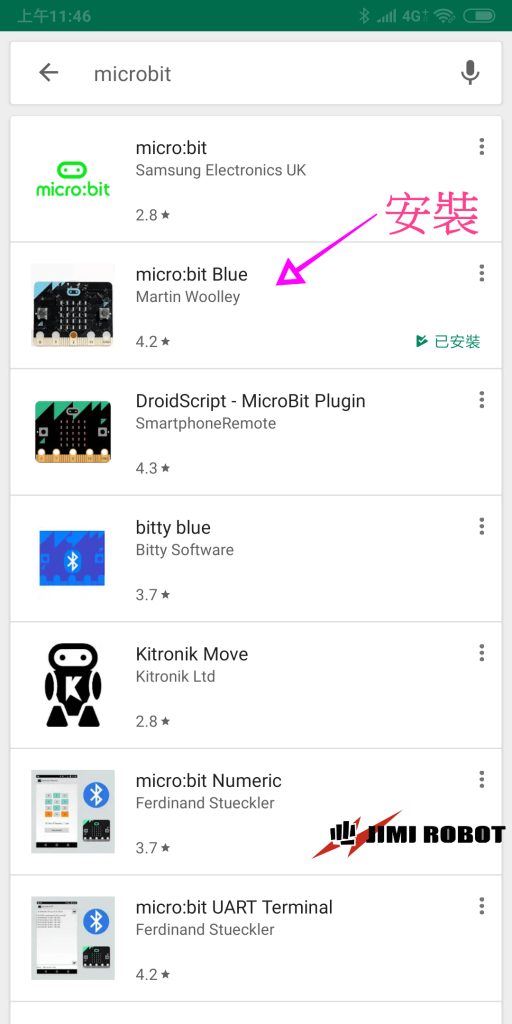
今天我們就用Martin Woolley 這位作者所開發的 micro:bit Blue 這套app來作為示範,下載網址如下:
https://play.google.com/store/apps/details?id=com.bluetooth.mwoolley.microbitbledemo&hl=zh_TW
此 app 有提供一些功能供我們測試 micro:bit 的藍芽通訊,如果需要更完整的功能,作者同時也建議可以使用Bitty Blue 或 Bitty Controller 這兩套來進行測試。(有興趣的朋友可以下載試試 )
[Bitty Blue]
https://play.google.com/store/apps/details?id=com.bittysoftware.bittyblue.BittyBlue
[Bitty Controller] (最完整,但需付費nt.120)
https://play.google.com/store/apps/details?id=com.bittysoftware.bittycontroller
除了下載手機app外,各位朋友也記得下載其對應所需要的micro:bit HEX檔案,安裝到micro:bit內,這樣才有開啟完整的藍芽服務。
[micro:bit Blue hex file download] (from www.bittysoftware.com)
https://drive.google.com/uc?id=0B2Ud_NaMFsQSNUVxeldFSWtqRjg&export=download
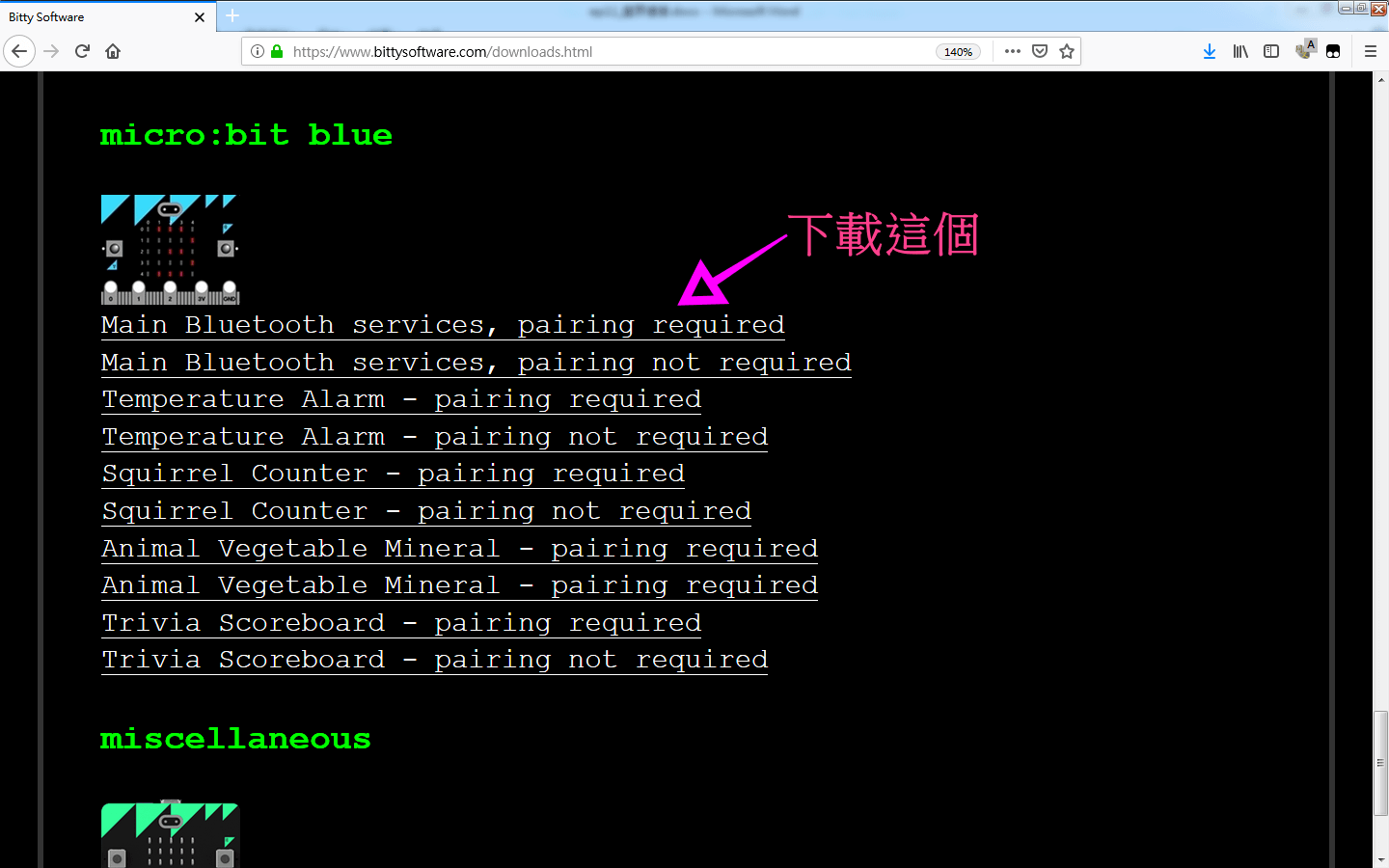
在下載安裝micro:bit Blue 後,點擊進入下面的畫面:
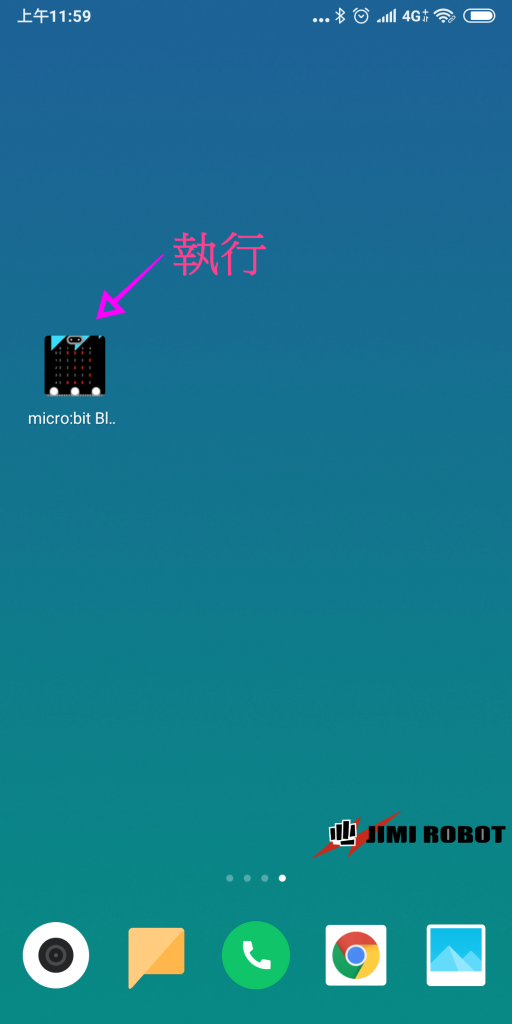
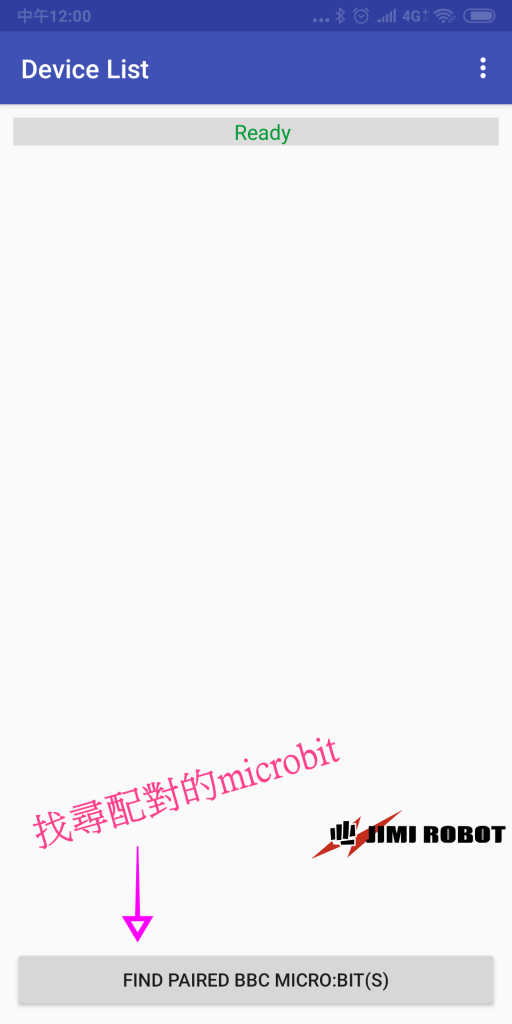
發現什麼嗎? 得先進行藍芽配對,不然軟體會說找不到配對過的micro:bit,所以我們先來研究怎麼配對吧!
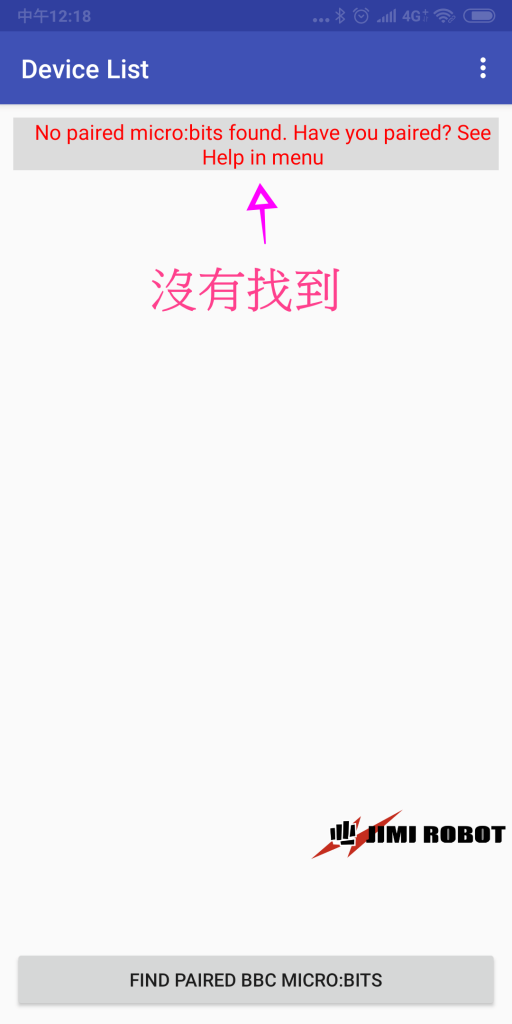
3.micro:bit 藍芽配對
*** Jimi小提醒:在開始進行配對前,確認:
- 安裝好micro:bit Blue app 到手機內
- 同時確認對應的hex檔也下載到micro:bit內, 才開始進行下面步驟:
這邊先講一下,整個配對的流程:
- Step1: micro:bit 進入配對模式
- Step2: 手機開啟搜尋藍芽裝置
- Step3: 進行配對與完成配對
記住了嗎? OK,那我們開始吧!
Step1: micro:bit進入配對模式
要讓 micro:bit 進入藍芽配對模式很簡單,將micro:bit 接上電源後,按下電路板正面 按鈕A+按鈕B (不要放開),此時再按下背面的 RESET 按鈕1秒 ( AB 仍不要放開),然後放開 RESET 按鈕 (按鈕A與B仍不要放開),待micro:bit led畫面出現藍芽圖案時,放開按鈕A與按鈕B,此時已進入配對模式。

Step2: 手機進入藍芽搜尋模式
手機進入 {設定} -> {藍芽} -> {搜尋新裝置/重新整理}
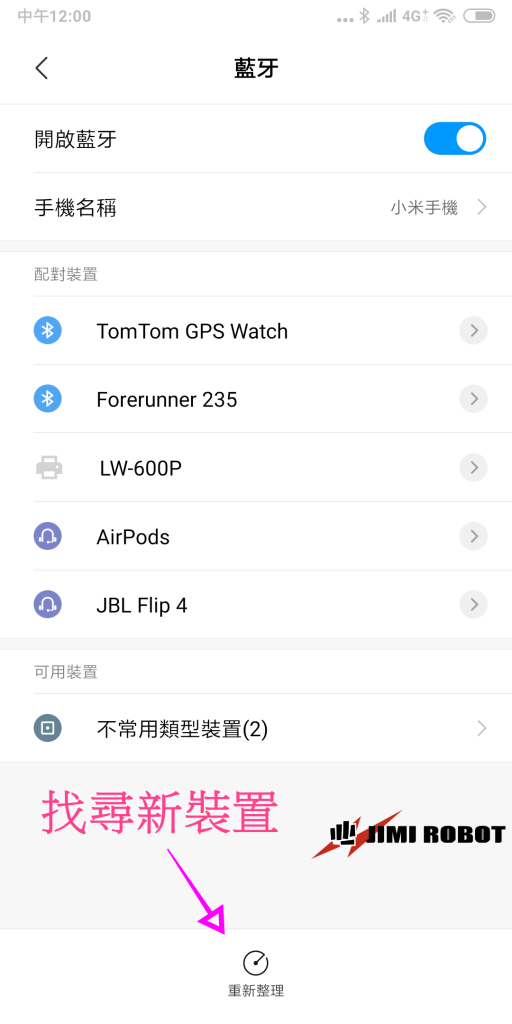
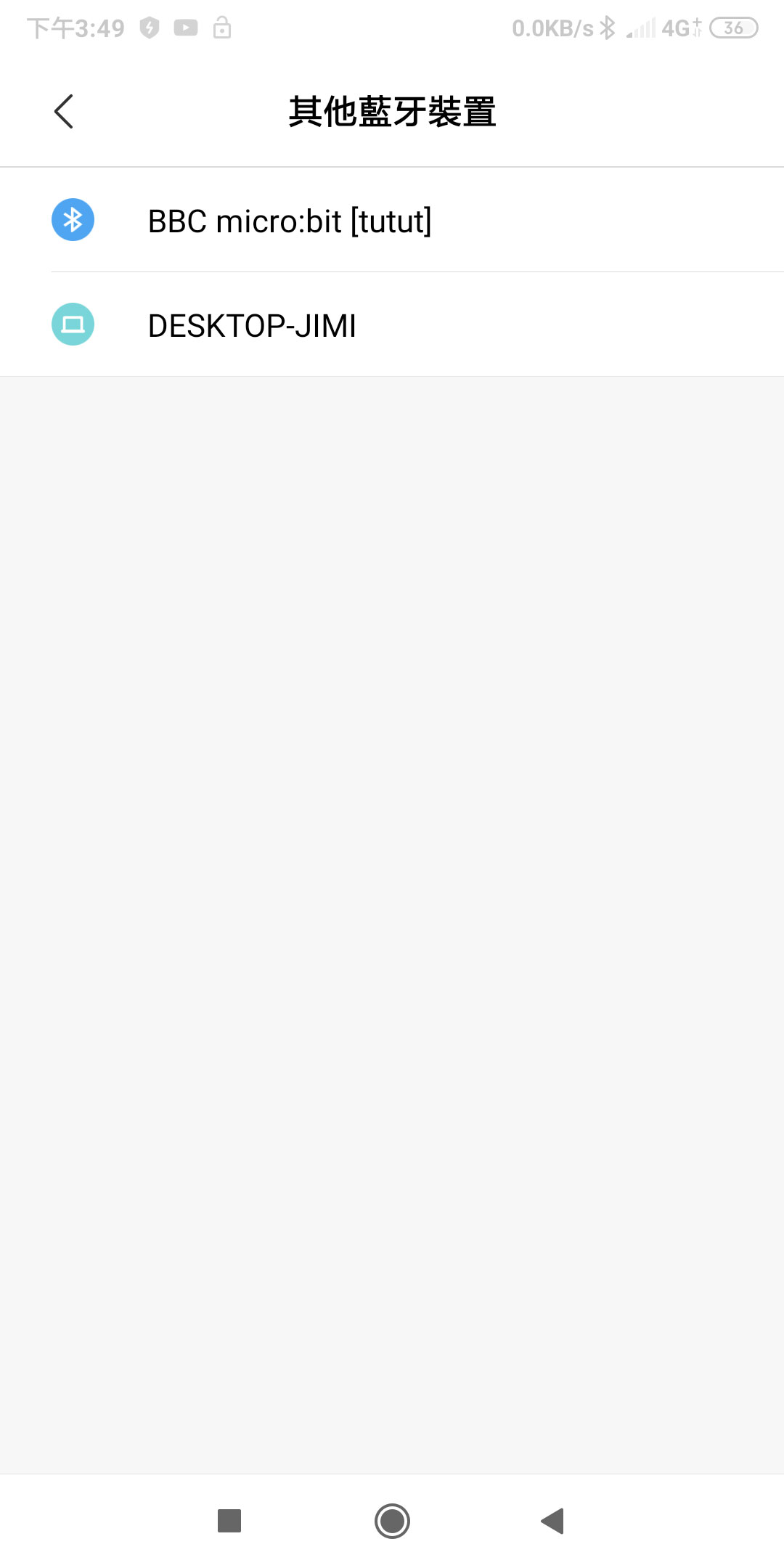
按下搜尋新裝置,手機畫面將出現附近的micro:bit名稱。
Step3: 進行與完成配對
此時 micro:bit LED畫面應會隨機出現一個圖案,使用者按下手機程式後進行配對 ,若配對成功後 , LED畫面將顯示打勾圖案 , 表示配對成功 。
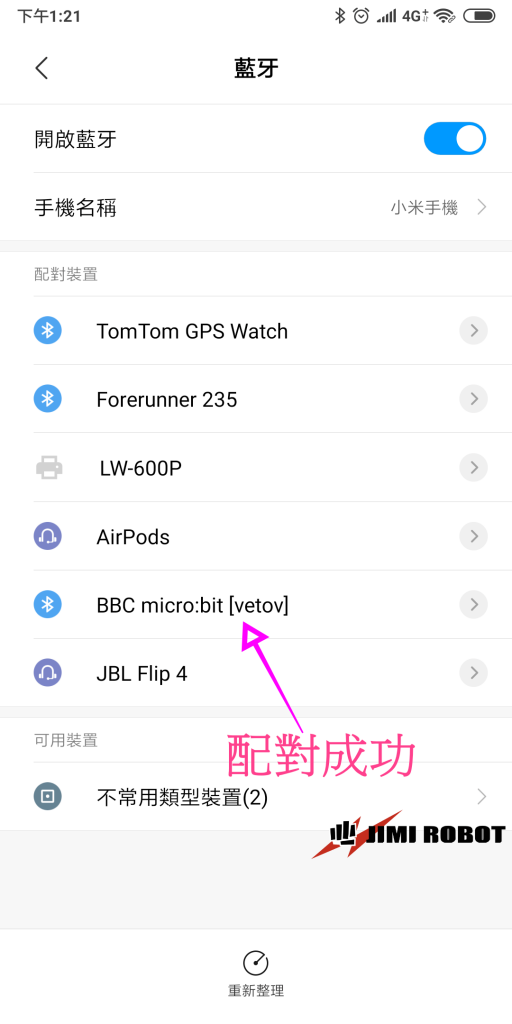

4. micro:bit Blue程式簡單玩
最後,我們開啟micro:bit Blue這個程式,快速了解藍芽可以傳遞甚麼資訊與應用。待手機連結micro:bit成功後,點入主畫面進入選單:
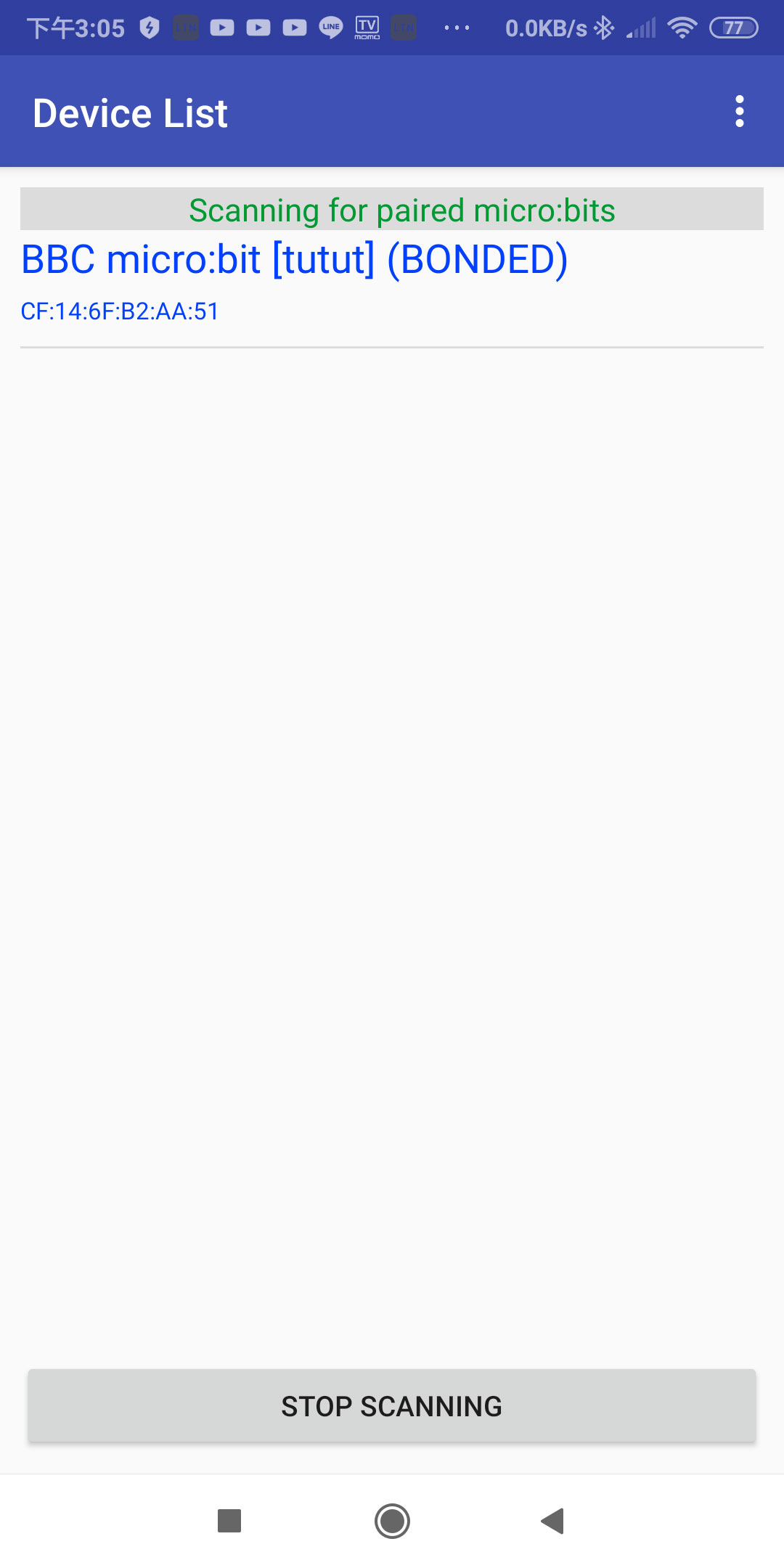
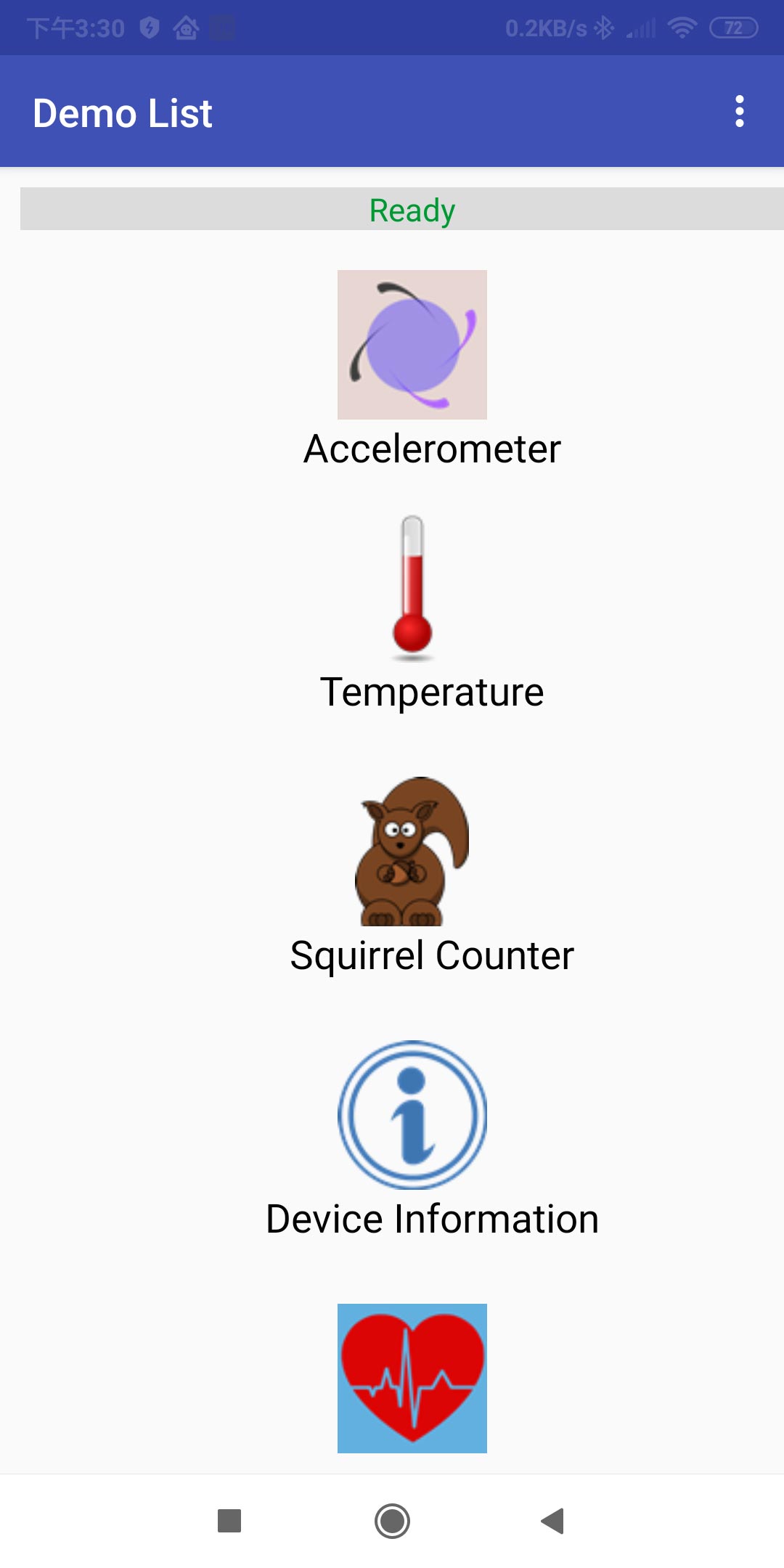
我們可以看到這個簡單的手機程式有提供一些功能,包括目前micro:bit的加速度 、溫度、裝置資訊等,各個朋友可以一個個點進去試玩一下,這樣應該會比較有感覺。下面是一些手機實機透過藍芽方式傳輸後的一些畫面。
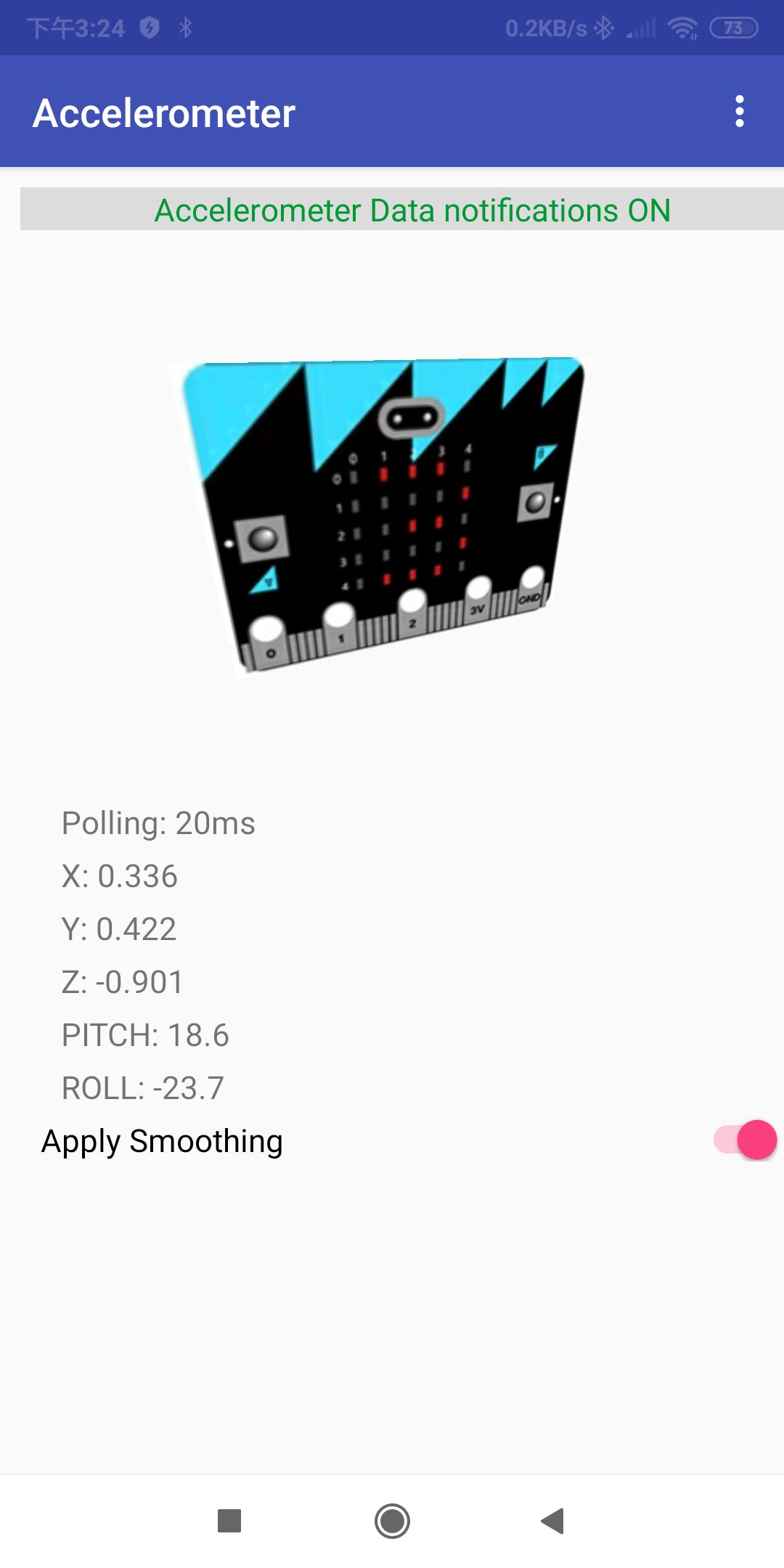
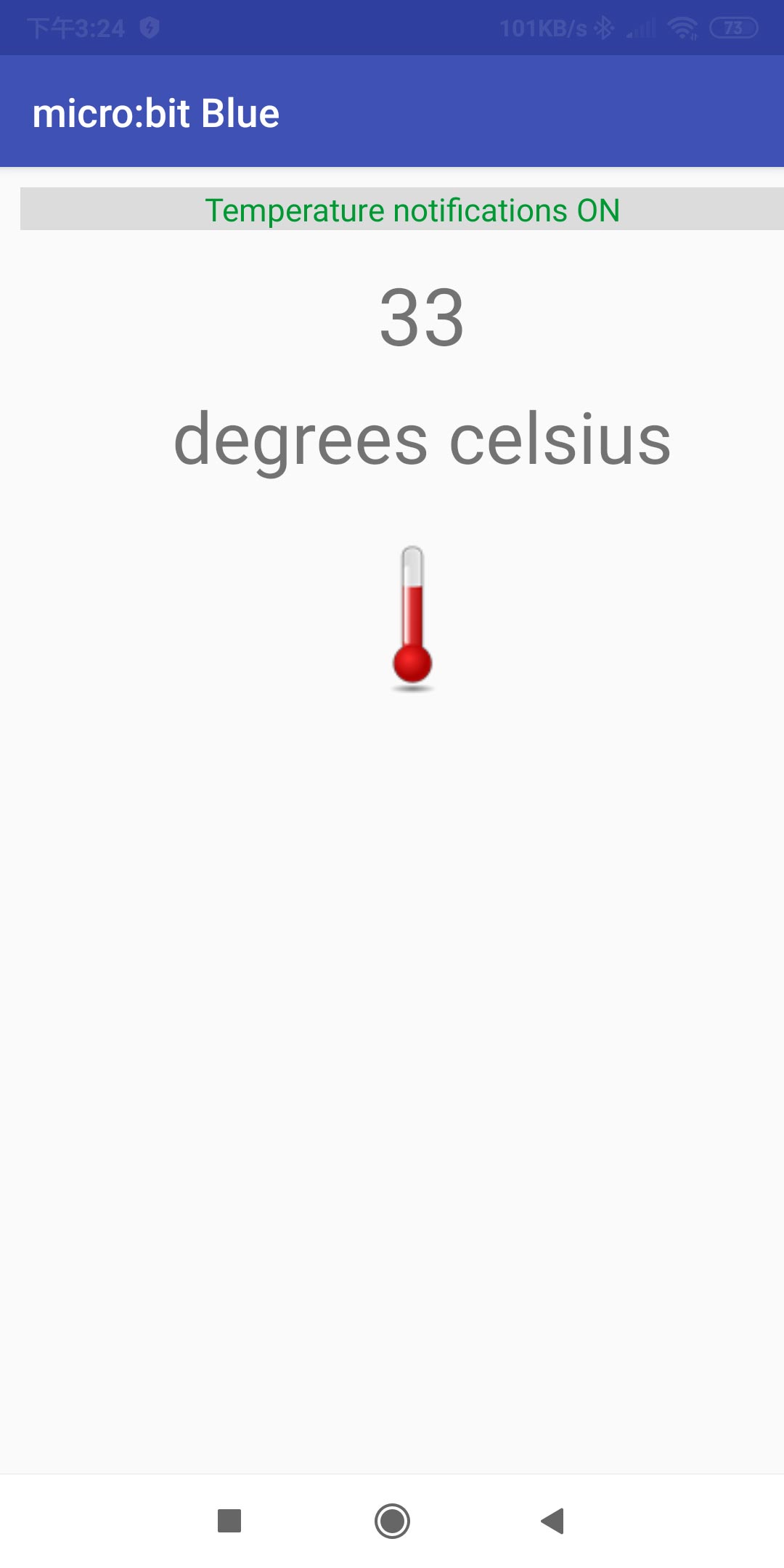
當然藍芽資訊不是只能傳送這些資訊,其實藍牙本質就是一種無線的短距離通訊技術 ,主要是看使用者需要的應用 ,如果以一個藍芽遙控器的為範例的話 ,也就會傳送方向、按鍵等控制訊息給micro:bit主板進行控制 ,直接少掉有線傳輸的麻煩 (應該也沒有人會玩有線控制器的遙控車的吧! 🙄 ),吉米哥後續有空也會寫個一篇關於藍芽應用的小專案給大家玩玩,這樣應該就會更有感覺~今天的內容就先到這裡,如果有什麼問題,歡迎在下面留言給我~